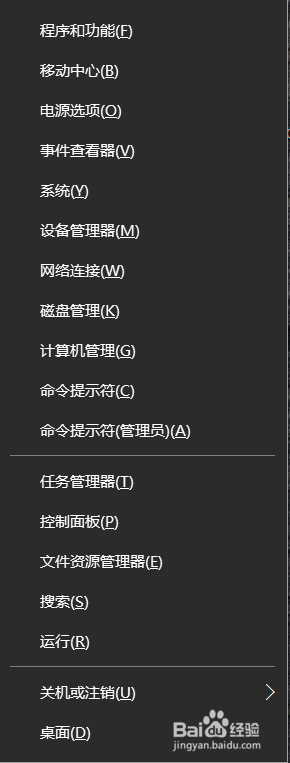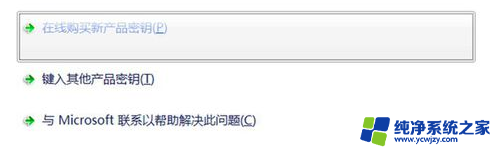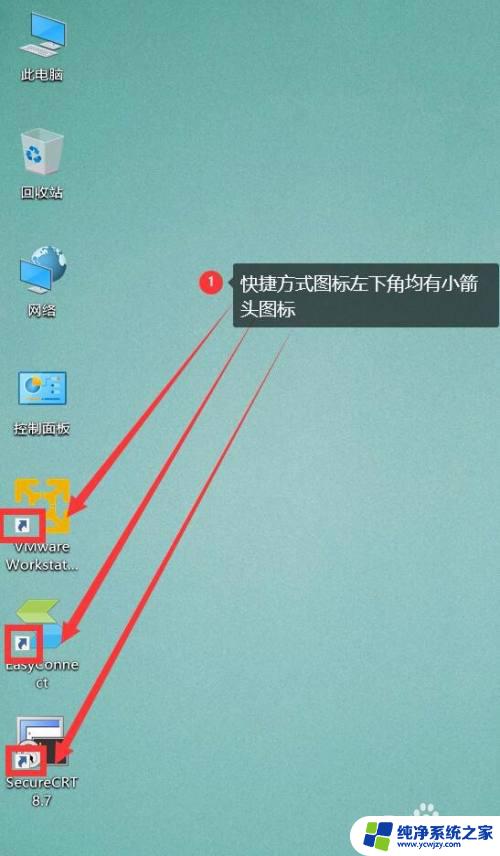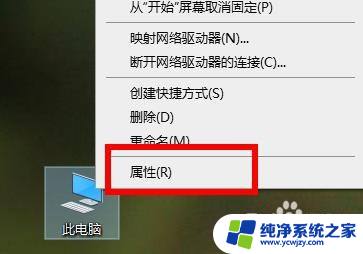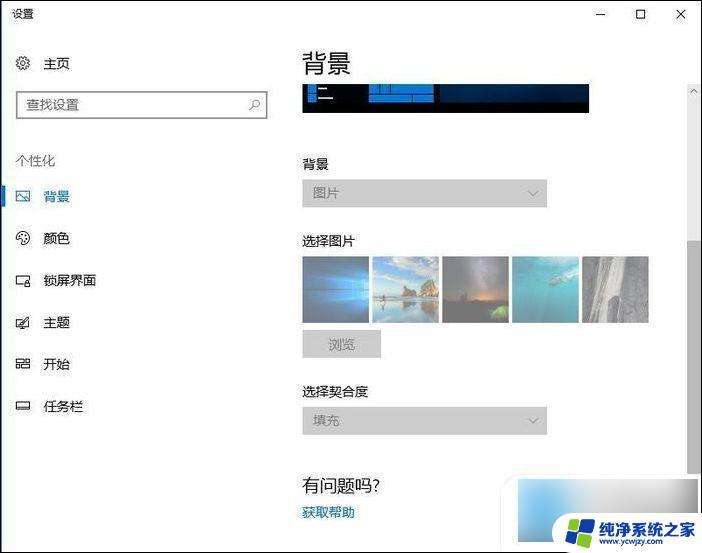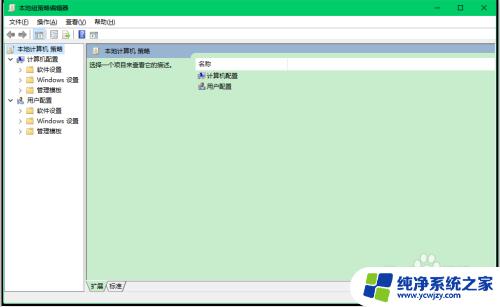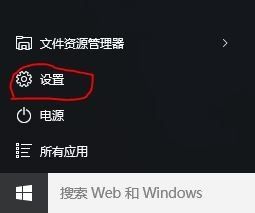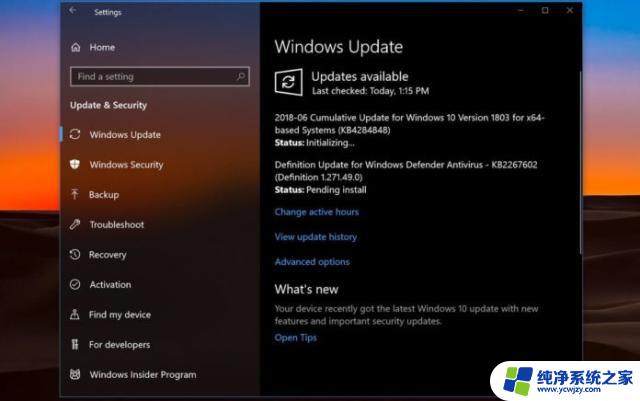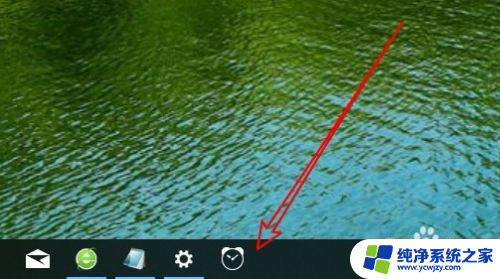windowsdefender什么意思 Windows Defender在Win10中的设置和使用方法
Windows Defender是Windows操作系统自带的一款安全软件,旨在保护计算机免受病毒、恶意软件和其他安全威胁的侵害,作为Windows 10中的默认杀毒软件,Windows Defender提供了一系列强大的保护功能和设置选项,使用户能够轻松管理和保护计算机的安全。通过Windows Defender,用户可以进行实时保护、扫描和修复系统文件、设置安全和家长监控等操作,有效提升计算机的安全性和稳定性。无论是个人用户还是企业用户,掌握Windows Defender的设置和使用方法都是非常重要的,以确保计算机始终处于安全状态。
方法如下:
1.Windows10系统自带杀毒软件Windows Defender的设置和使用方法
Windows10系统自带杀毒软件Windows Defender的设置
点击系统桌面左下角的【开始】,在开始菜单中点击【设置】;
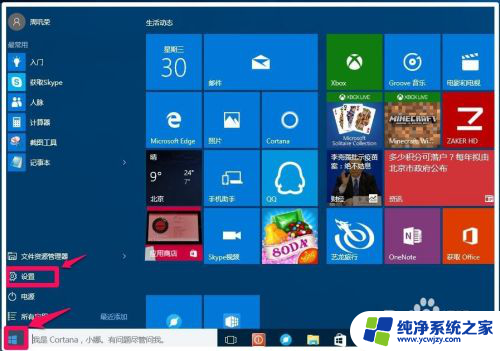
2.在打开的【设置】窗口,我们点击【更新和安全】;
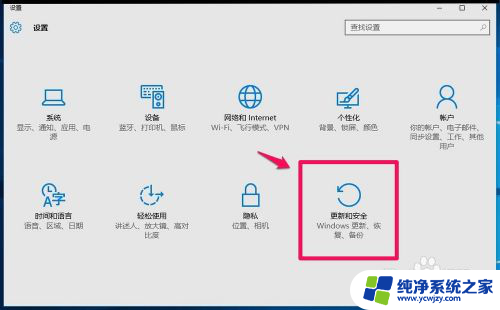
3.在更新和安全设置窗口,点击窗口左侧的Windows Defender,在Windows Defender对应的右侧窗口,注意:【实时保护】、【基于去的保护】的开关要设置为【开】的位置,【自动提交示例】,如果是Microsoft的会员,可以设置为【开】;
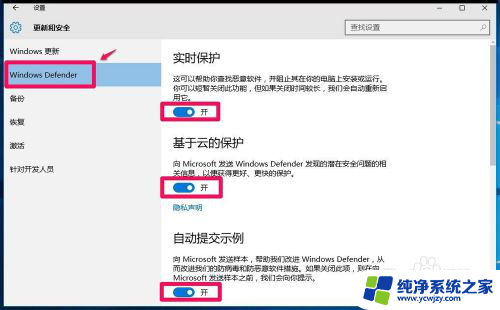
4.如果电脑上有Windows Defender杀毒软件不允许存在的文件、文件夹或者进程,而我们又需要使用这些文件、文件夹或者进程,可以点击:【添加排除项】;
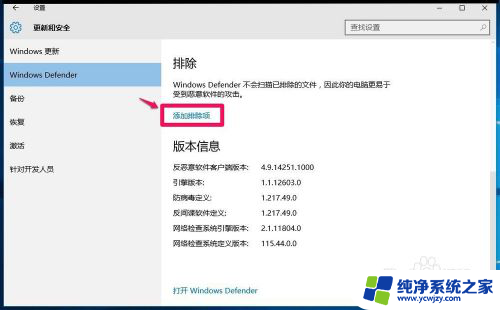
5.在添加排除项设置窗口,按照要排除的类型点击“+”添加。
注意:Windows Defender不会扫描已排除的文件,故电脑更易于受到恶意软件的攻击。
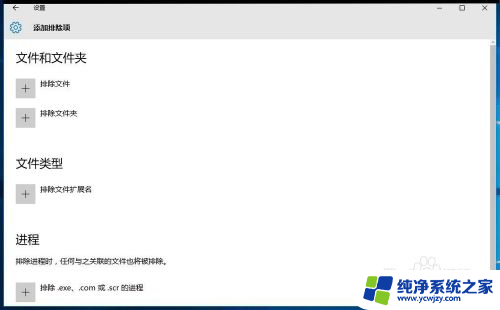
6.Windows10系统自带杀毒软件Windows Defender的使用方法
使用Windows Defender进行电脑扫描、杀毒:
步骤:点击Windows Defender对应右侧窗口中的【打开Windows Defender】;
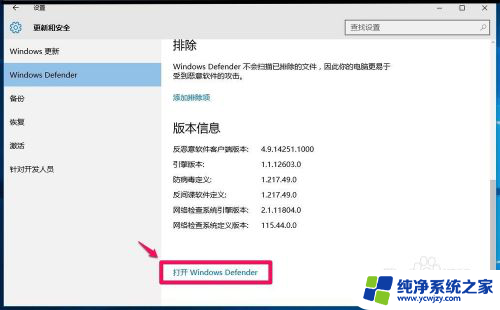
7.在打开的Windows Defender窗口,我们可以使用默认的【快速】扫描(时间少,速度快),也可以选择【完全】扫描(需要时间长),还可以选择【自定义】扫描,选择扫描方式后,点击:立即扫描;
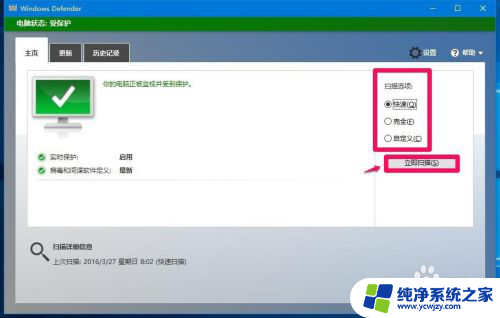
8.正在进行快速扫描,时间不长,稍候;
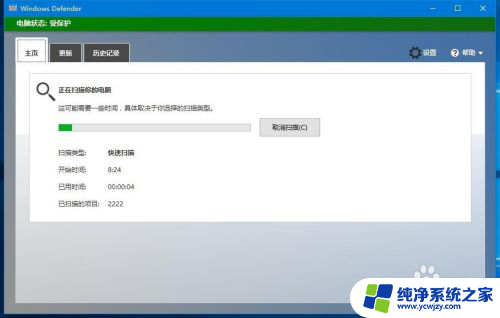
9.扫描完成,用时3分钟左右,完成103975个项目有扫描,本次扫描中,在你的电脑上未检测到任何威胁。
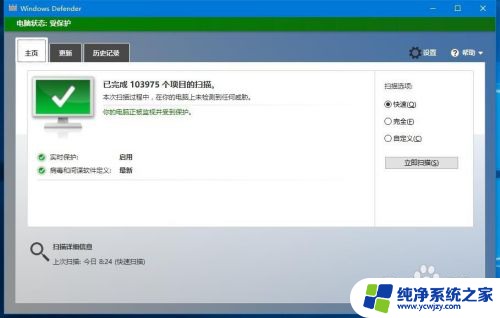
10.Windows Defender误杀文件的恢复方法:
任何杀毒软件,都会有“误杀”文件的现象出现,Windows Defender也会出现误杀文件。被Windows Defender误杀的文件如何恢复呢?
步骤:
在Windows Defender窗口中,点击【历史记录】;
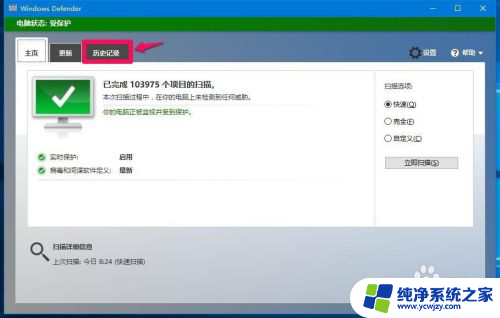
11.在默认【隔离的项目】下点击:查看详细信息;
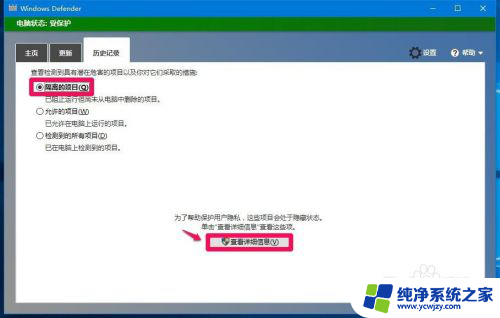
12.如果是被误杀的文件,点击需要解除隔离的文件,再点击右下角的【允许项目】按钮就可以了。
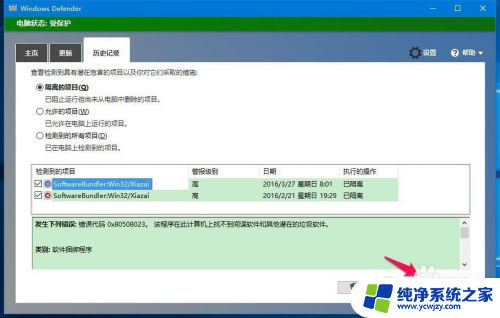
13.隔离文件都用病毒名称代替,如果我们需要知道这些文件的详细信息,可在下面详细信息栏中点击:联机获取此项的详细信息;
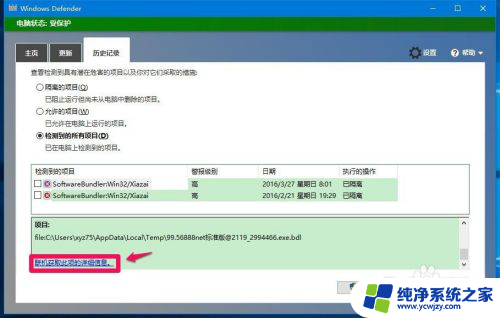
14.此时会打开Malware Protection Center(恶意软件保护中心)网页,但都是英文,我们可以点击工具栏中的【翻译】;
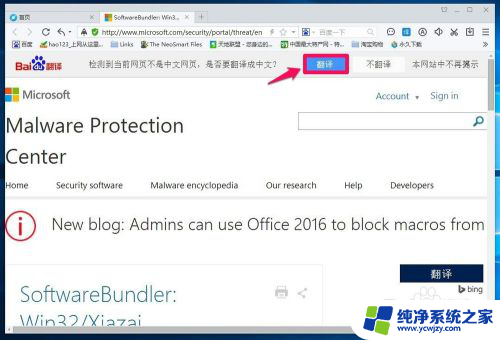
15.点击翻译以后,Malware Protection Center(恶意软件保护中心)便显示中文,在这里我们就可以查看有关的详细信息了。
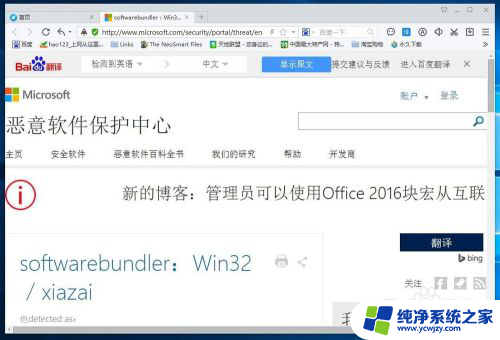
16.从恶意软件保护中心查看,Windows Defender中隔离的文件:
softwarebundler:Win32 / xiazai
警戒级别:高
我们不能将这些文件恢复,可以删除,在Windows Defender窗口点击:【全部删除】,退出Windows Defender。
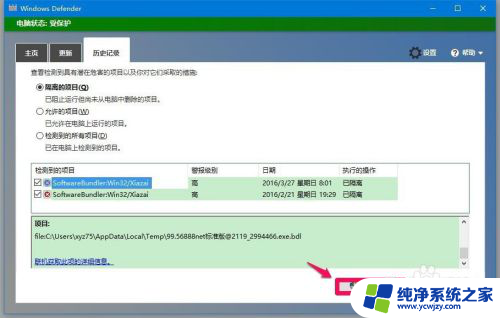
17.上述即:Windows10系统自带杀毒软件Windows Defender的设置和使用方法,供使用Windows10系统的朋友们参考使用。
以上就是Windows Defender的全部内容,如果还有不清楚的用户,可以参考以上小编的步骤进行操作,希望对大家有所帮助。